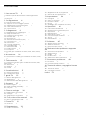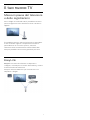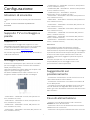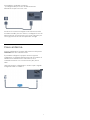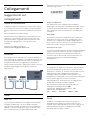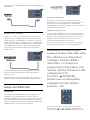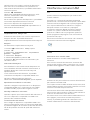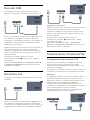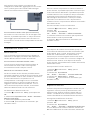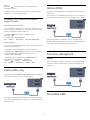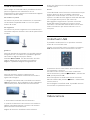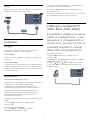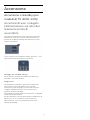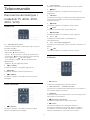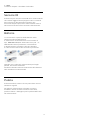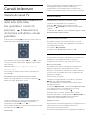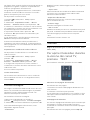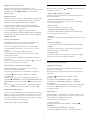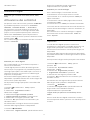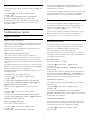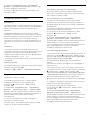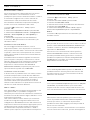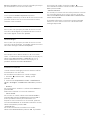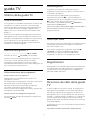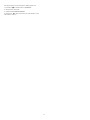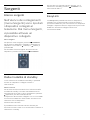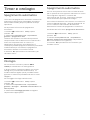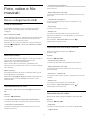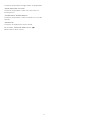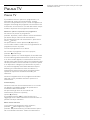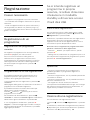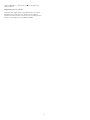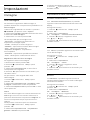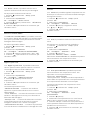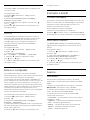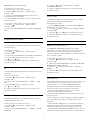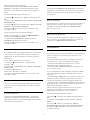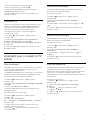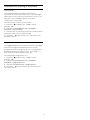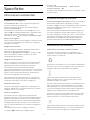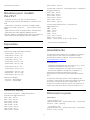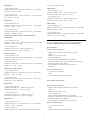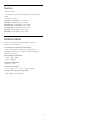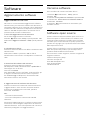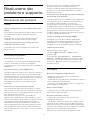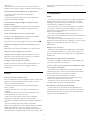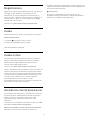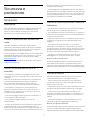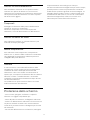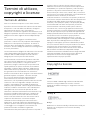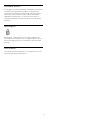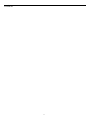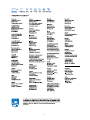Philips 22PFH4000/88 Manuale utente
- Categoria
- TV LCD
- Tipo
- Manuale utente
Questo manuale è adatto anche per

Register your product and get support at
LED TV series
www.philips.com/welcome
Manuale dell'utente
22PFH4000
22PFT4000
22PFT4000
24PFT4000
24PHH4000
24PHT4000
24PHT4000

Contenuti
1 Il tuo nuovo TV 3
1.1 Messa in pausa del televisore e delle registrazioni
3
1.2 EasyLink 3
2 Configurazione 4
2.1 Istruzioni di sicurezza 4
2.2 Supporto TV e montaggio a parete 4
2.3 Suggerimenti sul posizionamento 4
2.4 Cavo di alimentazione 4
2.5 Cavo antenna 5
3 Collegamenti 6
3.1 Suggerimenti sui collegamenti 6
3.2 EasyLink HDMI CEC 7
3.3 Interfaccia comune CAM 8
3.4 Decoder STB 8
3.5 Ricevitore sat. 9
3.6 Sistema Home Theatre (HTS) 9
3.7 Lettore Blu-ray 11
3.8 lettore DVD 11
3.9 Console videogiochi 11
3.10 Hard disk USB 11
3.11 Unità flash USB 12
3.12 Videocamera 12
3.13 Computer 13
3.14 Cuffie (per i modelli di TV 4000, 4100, 4200, 6300)
13
4 Accensione 14
4.1 Accensione o standby (per modelli di TV 4000, 5210)
14
5 Telecomando 15
5.1 Panoramica dei tasti (per i modelli di TV 4000, 4100,
4200, 5210) 15
5.2 Sensore IR 16
5.3 Batterie 16
5.4 Pulizia 16
6 Canali televisivi 17
6.1 Visione di canali TV 17
6.2 Installazione canali 21
7 guida TV 25
7.1 Utilizzo della guida TV 25
7.2 Registrazioni 25
7.3 Ricezione dei dati della guida TV 25
8 Sorgenti 27
8.1 Elenco sorgenti 27
8.2 Dalla modalità di standby 27
8.3 EasyLink 27
9 Timer e orologio 28
9.1 Spegnimento automatico 28
9.2 Orologio 28
9.3 Spegnimento automatico 28
10 Foto, video e file musicali 29
10.1 Da un collegamento USB 29
11 Pausa TV 31
11.1 Pausa TV 31
12 Registrazione 32
12.1 Cosa è necessario 32
12.2 Registrazione di un programma 32
12.3 Visione di una registrazione 32
13 Impostazioni 34
13.1 Immagine 34
13.2 Gioco o computer 36
13.3 Formato e bordi 36
13.4 Suono 36
13.5 Ambilight (per i modelli di TV 6300) 39
14 Specifiche 41
14.1 Informazioni ambientali 41
14.2 Ricezione per i modelli PxH/PxT 42
14.3 Espositore 42
14.4 Assorbimento 42
14.5 Dimensioni e peso 42
14.6 Connettività per Pxx4000 43
14.7 Suono 43
14.8 Multimediale 44
15 Software 45
15.1 Aggiornamento software 45
15.2 Versione software 45
15.3 Software open source 45
16 Risoluzione dei problemi e supporto
46
16.1 Risoluzione dei problemi 46
16.2 Registrazione 47
16.3 Guida 48
16.4 Guida online 48
16.5 Assistenza clienti/riparazione 48
17 Sicurezza e protezione 49
17.1 Sicurezza 49
17.2 Protezione dello schermo 50
18 Termini di utilizzo, copyright e licenze
51
18.1 Termini di utilizzo 51
18.2 Copyright e licenze 51
Indice 53
2

1
Il tuo nuovo TV
1.1
Messa in pausa del televisore
e delle registrazioni
Se si collega un hard disk USB, è possibile mettere in
pausa e registrare una trasmissione da un canale TV
digitale.
È possibile mettere in pausa il televisore e rispondere
a una chiamata urgente o semplicemente fare un
pausa durante un incontro sportivo, mentre il
televisore salva la trasmissione sull'hard disk USB.
Sarà poi possibile continuare a guardarlo più tardi.
1.2
EasyLink
EasyLink consente di utilizzare un dispositivo
collegato, ad esempio un lettore dischi Bluray, tramite
il telecomando del televisore.
EasyLink utilizza HDMI CEC per comunicare con i
dispositivi collegati.
3

2
Configurazione
2.1
Istruzioni di sicurezza
Leggere le istruzioni di sicurezza prima di utilizzare il
TV.
In Guida, andare a Sicurezza e protezione >
Sicurezza.
2.2
Supporto TV e montaggio a
parete
Supporto TV
Le istruzioni di montaggio del supporto TV sono
disponibili nella guida rapida fornita con il televisore.
In caso di smarrimento della guida, è possibile
scaricarla dal sito Web www.philips.com.
Per cercare la guida rapida da scaricare, immettere il
codice del televisore.
Montaggio a parete
Il televisore è predisposto per l'utilizzo di una staffa
per il montaggio a parete conforme allo standard
VESA (venduta a parte).
Utilizzare il seguente codice VESA per l'acquisto del
supporto per il montaggio a parete . . .
Per fissare saldamente la staffa, utilizzare viti di
lunghezza simile a quella indicata nel disegno.
- 22Pxx4000 - VESA MIS-F 75x75, M4 (minimo 10
mm, massimo 10,5 mm)
- 24Pxx4000 - VESA MIS-F 75x75, M4 (minimo 10
mm, massimo 10,5 mm)
- 24PHx5210 - VESA MIS-F 75x75, M4 (minimo 10
mm, massimo 10,5 mm)
- 32PFx4100 - VESA MIS-F 100x100, M4 (minimo 10
mm, massimo 14 mm)
- 32PHx4100/12 - VESA MIS-F 100x100, M4 (minimo
10 mm, massimo 14 mm)
- 32PHx4100/88 - VESA MIS-F 100x100, M4 (minimo
10 mm, massimo 14 mm)
- 32PHT4100/60 - VESA MIS-F 100x100,
M4 (minimo 12 mm, massimo 16 mm)
- 40Pxx4100 - VESA MIS-F 200x200, M4 (minimo 12
mm, massimo 16 mm)
- 48Pxx4100 - VESA MIS-F 200x200, M6 (minimo 12
mm, massimo 16 mm)
- 32Pxx4200 - VESA MIS-F 100x100, M4 (minimo 10
mm, massimo 14 mm)
- 40Pxx4200 - VESA MIS-F 200x200, M4 (minimo 12
mm, massimo 16 mm)
- 40Pxx6300 - VESA MIS-F 200x200, M6 (minimo
14 mm, massimo 24 mm)
- 48Pxx6300 - VESA MIS-F 400x400, M6 (minimo
14 mm, massimo 24 mm)
- 55Pxx6300 - VESA MIS-F 400x400, M6 (minimo
14 mm, massimo 24 mm)
Attenzione
Il montaggio a parete del televisore richiede
competenze specifiche e deve essere eseguito
esclusivamente da personale qualificato. Il montaggio
a parete del televisore deve rispettare gli standard di
sicurezza in base al peso del televisore. Prima di
installare il televisore, leggere le precauzioni per la
sicurezza.
TP Vision Europe B.V. non si assume alcuna
responsabilità per un montaggio errato o che
provochi ferite o lesioni personali.
2.3
Suggerimenti sul
posizionamento
- Posizionare il televisore in modo che la luce non si
rifletta direttamente sullo schermo.
- Posizionare il televisore a una distanza massima di
15 cm dalla parete.
- La distanza ottimale per guardare la TV è pari a tre
volte la dimensione diagonale dello schermo. Da
seduti, gli occhi dovrebbero essere a livello del centro
dello schermo.
2.4
Cavo di alimentazione
- Inserire il cavo di alimentazione nel connettore
POWER sul retro del televisore.
- Assicurarsi che il cavo di alimentazione sia inserito
saldamente nel connettore.
- Assicurarsi che la presa di alimentazione a muro sia
4

accessibile in qualsiasi momento.
- Scollegare sempre il cavo di alimentazione
afferrando la spina e non il cavo.
Anche se il consumo energetico del televisore nella
modalità standby è molto ridotto, scollegare il cavo di
alimentazione se il televisore non viene utilizzato per
un lungo periodo al fine di risparmiare energia.
2.5
Cavo antenna
Inserire saldamente la spina dell'antenna nella presa
ANTENNA sul retro del televisore.
È possibile collegare la propria antenna oppure
collegarsi a un segnale dell'antenna da un sistema di
distribuzione dell'antenna. Utilizzare un cavo
coassiale antenna con connettore IEC (RF) da 75
Ohm.
Utilizzare questo collegamento antenna per i segnali
di ingresso DVB-T e DVB-C.
5

3
Collegamenti
3.1
Suggerimenti sui
collegamenti
Guida di connettività
Collegare sempre un dispositivo al televisore tramite
la connessione che offre la migliore qualità possibile.
Inoltre, utilizzare cavi di buona qualità per assicurare
un
buon trasferimento audio e video.
Per assistenza sul collegamento di più dispositivi al
televisore, consultare la Guida di connettività del
televisore Philips. La guida offre informazioni sulle
modalità di collegamento e sui tipi di cavi da
utilizzare.
Visitare il sito Web all'indirizzo
www.connectivityguide.philips.com
Antenna
Se si dispone di un decoder (un ricevitore digitale) o
di un registratore, collegare i cavi dell'antenna per far
passare il segnale dell'antenna tramite il decoder e/o
il registratore prima che raggiunga il televisore. In
questo modo, l'antenna e il decoder possono inviare i
possibili canali aggiuntivi al registratore per la
registrazione.
HDMI
HDMI CEC
La connessione HDMI offre la migliore qualità delle
immagini e dell'audio. Un cavo HDMI combina i
segnali video e audio. Utilizzare un cavo HDMI per i
segnali TV ad alta definizione (HD) o Full HD (FHD).
Per un trasferimento ottimale della qualità del
segnale, utilizzare un cavo HDMI ad alta velocità e
non più lungo di 5 m.
EasyLink HDMI CEC
Se i dispositivi sono collegati tramite HDMI e
dispongono di EasyLink, è possibile utilizzarli tramite
il telecomando del televisore. EasyLink HDMI CEC
deve essere attivato sul televisore e sul dispositivo
collegato.
DVI-HDMI
È possibile utilizzare un adattatore DVI-HDMI se il
dispositivo è dotato solo di un collegamento DVI.
Utilizzare un collegamento HDMI e aggiungere un
cavo audio L/R (mini-jack da 3,5 mm) all'ingresso
audio per l'audio, sul retro del televisore.
Protezione da copia
I cavi DVI e HDMI supportano HDCP (High-bandwidth
Digital Content Protection). HDCP è un segnale di
protezione da copia che impedisce la copia dei
contenuti da un disco DVD o da un disco Blu-ray.
Viene anche chiamato DRM (Digital Rights
Management).
HDMI ARC
Il collegamento HDMI 1 sul televisore dispone della
funzione HDMI ARC (Audio Return Channel). Se il
dispositivo, di solito un sistema Home Theater (HTS),
dispone anche del collegamento HDMI ARC,
collegarlo alla presa HDMI 1 del televisore. Con il
collegamento HDMI ARC, non è necessario collegare
il cavo audio aggiuntivo che invia l'audio
dell'immagine TV al sistema HTS. Il collegamento
HDMI ARC combina entrambi i segnali.
Se si preferisce disattivare il segnale ARC sui
collegamenti HDMI, premere
e
selezionare Setup quindi premere OK.
Selezionare Impostazioni
TV > Audio > Avanzate > HDMI 1 - ARC.
Scart
SCART è un collegamento di buona qualità. Il
collegamento SCART può essere utilizzato per i
segnali video CVBS ed RGB ma non per i segnali TV
ad alta definizione (HD). Il collegamento SCART
combina segnali video e audio.
6

Utilizzare il cavo dell'adattatore SCART per collegare il
dispositivo.
Audio Out - Ottico
Audio Out - Ottico è un collegamento audio di alta
qualità. Questo collegamento ottico può supportare
canali audio 5.1. Se il dispositivo, di solito un sistema
Home Theater (HTS), non dispone di un collegamento
HDMI ARC, è possibile collegare questo cavo audio a
un collegamento Audio In - Ottico sul sistema HTS.
Questo cavo audio invierà l'audio del televisore al
sistema HTS.
È possibile impostare il tipo di segnale uscita audio
adatto alle funzionalità audio del sistema Home
Theater in uso.
Se l'audio non corrisponde al video sullo schermo, è
possibile regolare la sincronizzazione audio-video.
3.2
EasyLink HDMI CEC
EasyLink
Con EasyLink è possibile azionare un dispositivo
collegato con il telecomando. EasyLink utilizza il
protocollo HDMI CEC (Consumer Electronics Control)
per comunicare con i dispositivi collegati. I dispositivi
devono supportare il protocollo HDMI CEC ed essere
collegati tramite una connessione HDMI.
Impostazione EasyLink
Il televisore viene fornito con EasyLink attivato.
Assicurarsi che tutte le impostazioni HDMI CEC dei
dispositivi EasyLink collegati siano configurate
correttamente. EasyLink potrebbe non funzionare con
dispositivi di altre marche.
HDMI CEC di altre marche
La funzionalità HDMI CEC può avere nomi diversi a
seconda delle marche. Ecco alcuni esempi di nomi:
Anynet, Aquos Link, Bravia Theatre Sync, Kuro Link,
Simplink e Viera Link. Non tutte le marche sono
interamente compatibili con EasyLink.
I nomi di esempio delle marche per la funzionalità
HDMI CEC appartengono ai rispettivi proprietari.
Azionamento dei dispositivi (per i
modelli di TV 4000, 4100, 4200, 5210)
Per utilizzare un dispositivo
collegato tramite HDMI e
impostato con EasyLink,
selezionare il dispositivo o la
relativa attività nell'elenco dei
collegamenti TV.
Premere
SOURCES ,
selezionare un dispositivo
collegato tramite HDMI e
premere OK.
Dopo aver selezionato il dispositivo, è possibile
controllarlo tramite il telecomando del televisore.
Tuttavia i tasti
e
OPTIONS e alcuni altri tasti
7

del televisore non vengono inoltrati al dispositivo.
Se il tasto di cui si necessita non è presente sul
telecomando del televisore, è possibile selezionarlo
nel menu Opzioni.
Premere
OPTIONS e
selezionare Comandi nella barra dei menu. Sullo
schermo, selezionare il tasto del dispositivo
necessario e premere OK.
Alcuni tasti molto specifici del dispositivo, potrebbero
non essere disponibili nel menu Comandi.
Nota: solo i dispositivi che supportano la
funzione Telecomando EasyLink risponderanno al
telecomando del televisore.
Impostazioni EasyLink
Il televisore viene fornito con tutte le impostazioni
EasyLink attivate. È possibile disattivare
indipendentemente ciascuna impostazione EasyLink.
EasyLink
Per disattivare completamente EasyLink.
1. Premere
e selezionare Setup, quindi
premere OK.
2. Selezionare Impostazioni TV > Impostazioni
generali > EasyLink.
3. Selezionare EasyLink.
4. Selezionare Spento e premere OK.
5. Premere
, ripetutamente se necessario, per
chiudere il menu.
Telecomando EasyLink
Se si desidera la comunicazione dei dispositivi ma
non si desidera utilizzarli tramite il telecomando, è
possibile disattivare il telecomando EasyLink
separatamente.
Con il telecomando del televisore, è possibile
controllare vari dispositivi compatibili HDMI-CEC.
Nel menu delle impostazioni EasyLink,
selezionare Telecomando EasyLink, quindi Spento.
Riproduzione mediante un solo tasto
Quando si esegue la riproduzione su un dispositivo
compatibile HDMI-CEC, il televisore si attiva dalla
modalità standby e passa alla sorgente corretta.
Standby mediante un solo tasto
Quando si preme
sul telecomando del televisore, il
TV e tutti i dispositivi compatibili con HDMI-CEC
passano alla modalità standby.
Controllo audio del sistema
Se si collega un dispositivo compatibile HDMI-CEC
dotato di altoparlanti tramite il connettore HDMI ARC,
è possibile scegliere di ascoltare l'audio del televisore
da tali altoparlanti anziché da quelli del televisore
stesso.
3.3
Interfaccia comune CAM
CI+
Questo televisore è predisposto per l'utilizzo del
modulo CAM CI+.
Il modulo CI+ consente di guardare programmi
premium HD, come film ed eventi sportivi, offerti dalle
emittenti televisive digitali locali. Questi programmi
sono criptati dall'emittente televisivo e vengono
decriptati tramite un modulo CI+ prepagato.
Le emittenti televisive digitali forniscono questo
modulo CI+ (CAM, Conditional Access Module)
quando ci si abbona ai loro programmi premium.
Questi programmi dispongono di un alto livello di
protezione da copia.
Per ulteriori informazioni sui termini e le condizioni,
contattare l'emittente televisiva digitale.
CAM
Inserimento di un modulo CAM
Prima di inserire un modulo CAM, spegnere il
televisore.
Per il corretto metodo di inserzione, attenersi alle
istruzioni del modulo CAM. L'inserzione non corretta
potrebbe danneggiare il modulo CAM e il televisore.
Utilizzare lo slot per interfaccia comune del televisore
per inserire la scheda CAM.
Con la parte anteriore della scheda rivolta verso di sé,
inserirla delicatamente nel modulo CAM fino in fondo.
Lasciare la scheda sempre nello slot.
L'attivazione del modulo CAM potrebbe richiedere
alcuni minuti. Rimuovendo il modulo CAM si disattiva
il servizio di trasmissione sul televisore.
Se viene inserito un modulo CAM e l'abbonamento è
stato pagato (i metodi di connessione possono
variare), è possibile guardare la trasmissione TV. Il
modulo CAM inserito è esclusivo del televisore.
8

3.4
Decoder STB
Per collegare l'antenna al decoder (un ricevitore
digitale) o al televisore, utilizzare 2 cavi per antenna.
Accanto ai collegamenti dell'antenna, aggiungere un
cavo HDMI per collegare il decoder al televisore.
In alternativa, è possibile utilizzare un cavo SCART, se
il decoder non dispone di un collegamento HDMI.
Spegnimento automatico
Spegnere questo timer automatico se si utilizza solo il
telecomando del decoder. Questa operazione
impedirà lo spegnimento automatico del televisore
dopo un periodo di 4 ore senza premere alcun tasto
sul telecomando.
Per disattivare completamente il timer di
spegnimento, premere
e selezionare Setup e
premere OK.
Selezionare Impostazioni TV > Impostazioni generali
> Spegnimento automatico e impostare la barra di
scorrimento su Spento.
3.5
Ricevitore sat.
Collegare il cavo dell'antenna parabolica al ricevitore
satellitare.
Accanto ai collegamenti dell'antenna, aggiungere un
cavo HDMI per collegare il dispositivo al televisore.
In alternativa, è possibile utilizzare un cavo SCART, se
il dispositivo non dispone di un collegamento HDMI.
Spegnimento automatico
Spegnere questo timer automatico se si utilizza solo il
telecomando del decoder. Questa operazione
impedirà lo spegnimento automatico del televisore
dopo un periodo di 4 ore senza premere alcun tasto
sul telecomando.
Per disattivare completamente il timer di
spegnimento, premere
e selezionare Setup,
quindi premere OK.
Selezionare Impostazioni TV > Impostazioni
generali > Spegnimento automatico e impostare la
barra di scorrimento su Spento.
3.6
Sistema Home Theatre (HTS)
Collegamento del sistema HTS
Utilizzare un cavo HDMI per collegare un sistema
Home Theater (HTS) al televisore. È possibile
collegare un sistema Philips Soundbar o HTS con un
lettore disco integrato.
In alternativa, è possibile utilizzare un cavo SCART, se
il dispositivo non dispone di un collegamento HDMI.
HDMI ARC
Il collegamento HDMI 1 sul televisore dispone della
funzione HDMI ARC (Audio Return Channel). Se il
dispositivo, di solito un sistema Home Theater (HTS),
dispone anche del collegamento HDMI ARC,
collegarlo alla presa HDMI 1 del televisore. Con il
collegamento HDMI ARC, non è necessario collegare
il cavo audio aggiuntivo che invia l'audio
dell'immagine TV al sistema HTS. Il collegamento
HDMI ARC combina entrambi i segnali.
9

Se il sistema Home Theater non dispone del
collegamento HDMI ARC, aggiungere un cavo audio
ottico (Toslink) per inviare l'audio delle immagini
televisive al sistema Home Theater.
Sincronizzazione audio-video (sincronizzazione)
Se l'audio non è sincronizzato con le immagini sullo
schermo, è possibile impostare un tempo di ritardo
sulla maggior parte dei sistemi Home Theater con
lettore disco in modo da far corrispondere l'audio alle
immagini.
Impostazioni Audio Out
Ritardo Audio Out
Con un sistema Home Theatre (HTS) collegato al
televisore, le immagini provenienti dal televisore e
l'audio dall'HTS devono essere sincronizzati.
Sincronizzazione automatica audio-video
Con più recenti sistemi Home Theater Philips, la
sincronizzazione audio-video viene regolata
automaticamente ed è sempre corretta.
Ritardo di sincronizzazione audio
Per alcuni sistemi Home Theater potrebbe essere
necessario regolare il ritardo di sincronizzazione audio
per sincronizzare audio e video. Sull'HTS, aumentare
il valore del ritardo fino a quando non vi è
corrispondenza tra immagini e suono. Potrebbe
essere necessario un valore di ritardo di 180 ms.
Leggere il manuale dell'utente dell'HTS. Con un
valore di ritardo impostato sull'HTS, è necessario
disattivare Ritardo Audio Out sul televisore.
Per disattivare il Ritardo Audio Out . . .
1. Premere
e selezionare Setup, quindi premere
OK.
2. Selezionare Impostazioni TV > Audio > Avanzate >
Ritardo uscita audio.
3. Selezionare Spento e premere OK.
4. Premere
, ripetutamente se necessario, per
chiudere il menu.
Bilanciamento Audio Out
Se non si riesce a impostare un ritardo sul sistema
Home Theater, è possibile impostare il televisore per
la sincronizzazione dell'audio. È possibile impostare
un bilanciamento che compensi il tempo necessario
al sistema Home Theater per elaborare il suono
dell'immagine del televisore. Il valore può essere
impostato in incrementi di 1 ms. L'impostazione
massima è 12 ms. L'impostazione Ritardo uscita audio
deve essere attiva.
Per sincronizzare il suono sul televisore . . .
1. Premere
e selezionare Setup, quindi
premere OK.
2. Selezionare Impostazioni
TV > Audio > Avanzate > Offset uscita audio.
3. Utilizzare la barra di scorrimento per impostare il
bilanciamento audio e premere OK.
4. Premere
, ripetutamente se necessario, per
chiudere il menu.
Formato Audio Out
Se si dispone di sistema Home Theater (HTS) con
funzionalità di elaborazione audio multicanale quali
Dolby Digital, DTS® o simili, impostare il Formato
Audio Out su Multicanale. Con Multicanale, il
televisore può inviare il segnale audio multicanale
compresso da un canale TV o un lettore collegato al
sistema Home Theater. Se si dispone di sistema
Home Theater senza elaborazione audio multicanale,
selezionare Stereo.
Per impostare il formato Audio Out . . .
1. Premere
e selezionare Setup, quindi
premere OK.
2. Selezionare Impostazioni
TV > Audio > Avanzate > Formato Audio Out.
3. Selezionare Multicanale o Stereo.
4. Premere
, ripetutamente se necessario, per
chiudere il menu.
Regolazione Audio Out
Utilizzare l'impostazione Regolazione Audio Out per
regolare il volume (sonorità) del televisore e del
sistema Home Theater quando si passa dall'uno
all'altro. Le differenze di volume possono essere
causate da differenze nell'elaborazione del suono.
Per regolare la differenza di volume . . .
1. Premere
e selezionare Setup, quindi
premere OK.
2. Selezionare Impostazioni
TV > Audio > Avanzate > Regolazione Audio Out.
3. Se la differenza di volume è elevata, selezionare
Più. Se la differenza di volume è ridotta, selezionare
10

Meno.
Premere
, ripetutamente se necessario, per
chiudere il menu.
La Regolazione Audio Out influenza i segnali audio
Audio Out - Ottico e HDMI ARC.
Problemi con l'audio del sistema
Home Theater
Suono con rumore elevato
Se si guarda un video da un'unità flash USB inserita o
da un computer collegato, il suono del sistema Home
Theater potrebbe risultare distorto.
1. Premere
e selezionare Setup, quindi
premere OK.
2. Selezionare Impostazioni
TV > Audio > Avanzate > Formato Audio Out.
Audio assente
Se non è possibile ascoltare il suono del televisore sul
sistema Home Theater . . .
- Verificare di aver collegato il cavo HDMI a un
collegamento HDMI ARC sul sistema Home Theater.
Tutti i collegamenti HDMI del televisore sono
collegamenti HDMI ARC.
- Verificare che l'impostazione HDMI ARC sul
televisore sia impostata su Acceso.
Andare a
> Setup > Impostazioni
TV > Audio > Avanzate > HDMI 1 -ARC.
3.7
Lettore Blu-ray
Utilizzare un cavo HDMI ad alta velocità per collegare
il lettore dischi Blu-ray Disc al televisore.
Se il lettore dischi Blu-ray dispone di EasyLink HDMI
CEC, è possibile utilizzare il lettore con il telecomando
del televisore.
3.8
lettore DVD
Utilizzare un cavo HDMI per collegare il lettore DVD al
televisore.
In alternativa, è possibile utilizzare un cavo SCART, se
il dispositivo non dispone di un collegamento HDMI.
Se il lettore DVD è collegato tramite collegamento
HDMI e dispone di EasyLink CEC, è possibile utilizzare
il lettore con il telecomando del televisore.
3.9
Console videogiochi
HDMI
Per una qualità ottimale, utilizzare un cavo HDMI ad
alta velocità per collegare la console videogiochi al
televisore.
3.10
Hard disk USB
11

Cosa è necessario
Se si collega un hard disk USB, è possibile mettere in
pausa o registrare una trasmissione TV. La
trasmissione TV deve essere una trasmissione digitale
(trasmissione DVB o simili).
Per mettere in pausa
Per mettere in pausa una trasmissione, è necessario
un hard disk compatibile USB 2.0 con uno spazio
minimo di 32 GB.
Per registrare
Per mettere in pausa e registrare una trasmissione, è
necessario disporre di almeno 250 GB di spazio libero
su disco.
guida TV
Prima di decidere di acquistare un hard disk USB per
la registrazione, controllare se è possibile registrare
dai canali TV digitali nel proprio Paese.
Premere
TV GUIDE sul telecomando. Se nella
pagina della guida TV è presente un pulsante
Registra, è possibile eseguire la registrazione.
Installazione
Prima di mettere in pausa o registrare una
trasmissione, è necessario formattare l'unità disco
rigido USB collegata.
1. Collegare l'hard disk USB a una delle connessioni
USB del televisore. Non collegare un altro dispositivo
USB ad altre porte USB durante la formattazione.
2. Accendere l'hard disk USB e il televisore.
3. Quando il televisore è sintonizzato sul canale TV
digitale, premere
(Pausa). Il tentativo di messa in
pausa avvierà la formattazione.
Seguire le istruzioni visualizzate sullo schermo.
Dopo aver formattato l'hard disk USB, non estrarlo
mai dalla porta.
Avviso
L'hard disk USB viene formattato esclusivamente per
questo televisore. Non è possibile utilizzare le
registrazioni memorizzate su un altro TV o PC. Non
copiare o modificare i file registrati sull'hard disk USB
con un'applicazione per PC per evitare di
danneggiare le registrazioni. Quando si formatta
l'hard disk USB, il precedente contenuto viene
cancellato. Un hard disk USB installato sul TV deve
essere riformattato per essere utilizzato con un
computer.
3.11
Unità flash USB
È possibile visualizzare foto o riprodurre musica e
video da un'unità flash USB.
Inserire un'unità flash USB in una delle connessioni
USB del televisore mentre il televisore è acceso.
Il televisore rileva l'unità flash e apre un elenco che
ne visualizza il contenuto.
Se l'elenco dei contenuti non viene visualizzato
automaticamente, premere
SOURCE , selezionare
USB, quindi premere OK.
Per interrompere la visualizzazione dei contenuti
dell'unità flash USB, premere
EXIT o selezionare
un'altra attività.
Per scollegare l'unità flash USB, è possibile estrarre
l'unità flash in qualsiasi momento.
3.12
Videocamera
12

HDMI
Per una qualità ottimale, utilizzare un cavo HDMI per
collegare la videocamera al televisore.
3.13
Computer
Collega
È possibile collegare il computer al televisore e
utilizzarlo come monitor del computer.
Tramite HDMI
Utilizzare un cavo HDMI per collegare il computer al
televisore.
Tramite DVI-HDMI
In alternativa, è possibile utilizzare un adattatore DVI-
HDMI per collegare il PC a una porta HDMI e un cavo
audio L/R (mini-jack da 3,5 mm) ad AUDIO IN L/R sul
retro del televisore.
Impostazioni
Impostazione ideale del monitor
Se il computer viene aggiunto come tipo di dispositivo
Computer nel menu Sorgenti (elenco dei
collegamenti), sul televisore viene selezionata
automaticamente l'impostazione ideale Computer.
Se si utilizza il computer per guardare film o per
giocare, sul televisore è possibile selezionare di
nuovo l'impostazione ideale per guardare la
televisione o per giocare.
Per impostare manualmente il televisore sull'opzione
ideale
1. Premere
e selezionare Setup, quindi
premere OK.
2. Selezionare Impostazioni
TV > Immagine > Avanzate > Gioco o
computer, quindi premere OK.
3. Selezionare Gioco (per giocare) o Computer (per
guardare un film) e premere OK.
4. Premere
, ripetutamente se necessario, per
chiudere il menu.
Ricordarsi di reimpostare l'opzione Gioco o computer
su Computer quando si smette di giocare.
3.14
Cuffie (per i modelli di TV
4000, 4100, 4200, 6300)
È possibile collegare un set di
cuffie al collegamento
sul
televisore. Il collegamento è
di tipo mini-jack da 3,5 mm. È
possibile regolare il volume
delle cuffie separatamente.
Per regolare il volume . . .
1. Premere
e selezionare Setup, quindi
premere OK.
2. Selezionare Impostazioni TV > Audio > Volume
cuffia, quindi premere OK.
3. Premere
(su) o
(giù) per regolare il volume.
4. Premere
, ripetutamente se necessario, per
chiudere il menu.
13

4
Accensione
4.1
Accensione o standby (per
modelli di TV 4000, 5210)
Accertarsi di aver collegato
l'alimentazione sul retro del
televisore prima di
accenderlo.
Se la spia di indicazione rossa è spenta, premere il
pulsante di accensione sul lato del televisore per
attivare la modalità standby del televisore: la spia
rossa si accenderà.
Con il televisore in modalità standby, premere
sul
telecomando per accendere il televisore.
Passaggio alla modalità standby
Per attivare la modalità di standby sul televisore,
premere
sul telecomando.
Spegnimento
Per spegnere il televisore, premere il pulsante di
accensione sul lato del televisore. La spia di
indicazione rossa si spegne. Il televisore è ancora
collegato all'alimentazione, ma consuma una
quantità minima di energia.
Per spegnere completamente il televisore, scollegare
la spina di alimentazione.
Estrarre sempre il cavo di alimentazione afferrando la
spina e non il cavo. Assicurarsi che la spina di
alimentazione, il cavo e la presa elettrica siano
sempre accessibili.
14

5
Telecomando
5.1
Panoramica dei tasti (per i
modelli di TV 4000, 4100,
4200, 5210)
Superiore
1.
Standby/Accensione
Consente di accendere il televisore o di attivare la
modalità standby.
Tasti di 2. riproduzione
- Riproduci
, per riprodurre
- Pausa
, per mettere in pausa la riproduzione
- Interrompi
, per interrompere la riproduzione
- Riavvolgimento
, per riavvolgere
- Avanzamento rapido
, per andare avanti
rapidamente
- Registra
, per registrare subito
3.
TV GUIDE
Consente di aprire o chiudere la guida TV.
4.
SETUP
Consente di aprire il menu Impostazioni.
5.
FORMAT
Consente di aprire o chiudere il menu Formato
immagine.
Parte centrale
1.
SOURCES
Consente di aprire o chiudere il menu Sorgenti,
l'elenco dei dispositivi collegati.
2. Tasti colorati
I pulsanti funzionano secondo le istruzioni a video.
3.
INFO
Consente di aprire o chiudere le informazioni sui
programmi.
4.
BACK
Consente di tornare al canale precedente selezionato.
Consente di chiudere un menu senza modificare
un'impostazione.
5.
HOME
Consente di aprire o chiudere il menu Home.
6.
EXIT
Consente di tornare alla visione della TV.
7.
OPTIONS
Consente di aprire o chiudere il menu Opzioni.
8. Tasto OK
Consente di confermare una selezione o
un'impostazione.
9. Tasti freccia/di navigazione
Consentono di spostarsi in alto, in basso, a sinistra o a
destra.
10.
LIST
Consente di aprire o chiudere l'elenco canali.
Inferiore
1.
Volume
Consente di regolare il livello del volume.
2. Tasti numerici e tastierino di testo
Consentono di selezionare direttamente un canale TV
o di inserire elementi di testo.
3. SUBTITLE
Consente di attivare e disattivare i sottotitoli oppure di
impostarli su Automatico.
4.
Esclusione dell'audio
Consente di disattivare o riattivare l'audio.
5.
Canale
Consente di passare al canale precedente o
successivo nell'elenco dei canali, aprire la pagina
precedente o successiva del televideo o avviare il
capitolo precedente o successivo su un disco.
15

6. TEXT
Consente di aprire o chiudere il televideo.
5.2
Sensore IR
Il televisore può ricevere comandi da un telecomando
che utilizza raggi infrarossi (IR) per inviare i comandi.
Se si utilizza un telecomando di questo tipo,
accertarsi sempre di puntare il telecomando verso il
sensore a infrarossi sul lato anteriore del televisore.
5.3
Batterie
1. Far scorrere il coperchio delle batterie nella
direzione indicata dalla freccia.
2. Sostituire le vecchie batterie con 2 batterie di
tipo AAA LR03 da 1,5 V. Assicurarsi che i poli + e -
delle batterie siano posizionati correttamente.
3. Riposizionare il coperchio del vano batterie
4. Farlo scorrere fino a farlo scattare in posizione.
Quando non si utilizza il telecomando per lunghi
periodi, rimuovere le batterie.
Smaltire le batterie esaurite attenendosi alle direttive
sullo smaltimento dei materiali.
5.4
Pulizia
Il telecomando è rivestito di una particolare vernice
resistente ai graffi.
Per pulire il telecomando, utilizzare un panno
morbido e umido. Evitare sostanze come alcol,
prodotti chimici o detergenti per la pulizia della casa
sul telecomando.
16

6
Canali televisivi
6.1
Visione di canali TV
Cambio dei canali (per i modelli di TV
4000, 4100, 4200, 5210)
Per guardare i canali TV,
premere
. Il televisore si
sintonizza sull'ultimo canale
guardato.
In alternativa, premere
per aprire il menu Home e
selezionare TV, quindi premere OK.
Per cambiare canale, premere
o
. Se si
conosce il numero del canale, digitarlo utilizzando i
tasti numerici.
Premere OK dopo aver digitato il numero per
cambiare canale.
Per tornare al canale sintonizzato in precedenza,
premere
.
Per passare a un canale da un elenco canali
Mentre si sta guardando un canale TV, premere
LIST per aprire gli elenchi canali.
L'elenco canali può contenere diverse pagine di
canali. Per visualizzare la pagina successiva o
precedente, premere
+ o
.
Per chiudere gli elenchi canali senza cambiare canale,
premere di nuovo
LIST .
Canali radio
Se sono disponibili trasmissioni digitali, le stazioni
radio digitali vengono installate durante la
configurazione. Per passare da un canale radio
all'altro, procedere proprio come si fa per i canali TV.
Elenco canali
Visualizzazione dell'elenco di tutti i canali
1. Mentre si sta guardando un canale TV,
premere
LIST per aprire l'elenco canali.
2. Premere
OPTIONS per aprire il menu delle
opzioni.
3. Selezionare Elenco, poi è possibile scegliere Tutti,
Preferiti, Radio e Nuovi canali.
Ridenominazione dei canali
È possibile rinominare i canali nell'elenco canali.
1. Selezionare il canale che si desidera rinominare in
uno degli elenchi canali.
2. Premere
OPTIONS.
3. Selezionare Rinomina e premere OK.
Blocco di un canale
Per impedire ai bambini di guardare un canale o un
programma, è possibile bloccare i canali o i
programmi non idonei a una certa fascia d'età.
Blocco di un canale
È possibile bloccare un canale per impedire che i
bambini lo guardino. Per guardare un canale
bloccato, è necessario immettere il codice di blocco
accesso. Non è possibile bloccare i programmi dai
dispositivi collegati.
Per bloccare un canale . . .
1. Mentre si sta guardando un canale TV, premere
LIST per aprire l'elenco canali.
2. In qualsiasi elenco, selezionare il canale che si
desidera bloccare.
3. Premere
OPTIONS e selezionare Blocca canale.
In un elenco canali, un canale bloccato viene
contrassegnato con un lucchetto
.
Per sbloccare un canale, selezionare il canale
bloccato nell'elenco canali, premere
OPTIONS e
selezionare Sblocca canale. Sarà necessario
immettere il codice di blocco accesso.
Vietato ai minori
Per evitare che i bambini guardino un programma non
adatto alla loro età, è possibile utilizzare la
classificazione per fascia d'età.
Alcune emittenti digitali hanno programmi classificati
17

per fascia d'età. Quando la fascia d'età indicata da un
programma è uguale o superiore a quella dell'età
indicata, il programma viene bloccato.
Per guardare un programma bloccato, è necessario
immettere il codice di blocco accesso. Il controllo
genitori è impostato per tutti i canali.
Per impostare una fascia d'età...
1. Premere
e selezionare Setup, quindi
premere OK.
2. Selezionare Impostazioni canali > Blocco
accesso > Vietato ai minori, quindi premere OK.
3. Inserire un codice blocco accesso a 4 cifre. Inserire
un codice blocco accesso a 4 cifre e confermare. Ora
è possibile impostare una fascia d'età.
4. Impostare la fascia d'età e premere OK.
5. Premere
, ripetutamente se necessario, per
chiudere il menu.
6. Per disattivare il controllo genitori, selezionare
Nessuno nell'impostazione dell'età.
Il televisore richiederà il codice per sbloccare il
programma. Per alcuni operatori, il televisore blocca
solo i programmi con una classificazione della fascia
d'età superiore.
Impostazione o modifica del codice di blocco
Per impostare il codice di blocco o modificare il
codice corrente . . .
1. Premere
e selezionare Setup, quindi
premere OK.
2. Selezionare Impostazioni canali > Blocco
accesso > Modifica codice e premere OK.
3. Se è già stato impostato un codice, inserire il
Codice blocco accesso attuale e immettere il nuovo
codice due volte.
Il nuovo codice è impostato.
Codice dimenticato?
Per sovrascrivere e immettere un nuovo codice di
blocco bambini nel caso in cui venga dimenticato,
inserire 8888.
Formato immagine
Se vengono visualizzate delle bande nere in alto e in
basso o su entrambi i lati dell'immagine, è possibile
regolare il formato dell'immagine in base a un
formato che riempia lo schermo.
Per modificare il formato immagine...
1. Mentre si sta guardando un canale TV,
premere
per aprire il menu Formato immagine.
2. Selezionare un formato dall'elenco e premere OK.
A seconda dell'immagine sullo schermo, sono
disponibili i seguenti formati. . .
- Automatico
Regola il formato dell'immagine in base alla sorgente
di ingresso.
- Super zoom
Elimina le bande nere visibili ai lati delle trasmissioni
in formato 4:3. L'immagine viene adattata alle
dimensioni dello schermo.
- Espansione filmato 16:9
Ridimensiona il formato 4:3 in 16:9. Non consigliato
per le modalità HD o PC.
- Schermo largo
Estende l'immagine sul formato 16:9.
- Non in scala
Modalità avanzata per HD o PC. Visualizzazione pixel
per pixel. Le bande nere potrebbero essere visibili in
caso di immagini provenienti da un computer.
- 4:3
Visualizza il formato classico 4:3.
Televideo
Pagine del televideo (per i modelli di TV 4000, 4100,
4200, 5210)
Per aprire il televideo durante
la visione dei canali TV,
premere TEXT.
Per chiudere il televideo, premere di nuovo TEXT.
Selezione di una pagina del televideo
Per selezionare una pagina...
1. Immettere il numero della pagina desiderata con i
tasti numerici.
2. Utilizzare i tasti freccia per spostarsi.
3. Per selezionare un argomento con codifica a colori
nella parte inferiore dello schermo, premere uno dei
tasti colorati.
Sottopagine del televideo
Un numero di pagina del televideo può contenere più
sottopagine. I numeri di sottopagina vengono
visualizzati su una barra accanto al numero di pagina
principale.
Per selezionare una sottopagina, premere
o
.
18

Pagine del televideo T.O.P.
Alcune emittenti offrono il televideo T.O.P.
Per aprire le pagine del televideo T.O.P. all'interno del
televideo, premere
OPTIONS e selezionare
Elenco T.O.P.
Pagine preferite
Il televisore crea un elenco delle ultime 10 pagine del
televideo aperte. È possibile riaprirle agevolmente
nella colonna Pagine del televideo preferite.
1. Nel televideo, selezionare la stella nell'angolo
superiore sinistro dello schermo per visualizzare la
colonna delle pagine preferite.
2. Premere
(giù) o
(su) per selezionare un
numero di pagina e premere OK per aprire la pagina.
È possibile cancellare l'elenco con l'opzione Elimina
pagine preferite.
Ricerca nel televideo
È possibile selezionare una parola e cercare nel
televideo tutte le occorrenze di tale parola.
1. Aprire una pagina di televideo e premere OK.
2. Selezionare una parola o un numero con i tasti
freccia.
3. Premere nuovamente OK per passare
immediatamente all'occorrenza successiva della
parola o del numero.
4. Premere di nuovo OK per passare all'occorrenza
successiva.
5. Per interrompere la ricerca, premere
(su) fino a
quando non è selezionato niente.
Televideo da un dispositivo collegato
Anche alcuni dispositivi che ricevono i canali TV
offrono il servizio di televideo.
Per aprire il televideo da un dispositivo collegato...
1. Premere
, selezionare il dispositivo, quindi
premere OK.
2. Durante la visione di un canale sul dispositivo,
premere
OPTIONS , selezionare Mostra i tasti del
dispositivo e selezionare il tasto
, quindi premere
OK.
3. Premere
per nascondere i tasti del dispositivo.
4. Per chiudere il televideo, premere di nuovo
.
MHEG (solo Regno Unito)
Alcune emittenti digitali offrono programmi con testo
digitale o interattivi trasmessi direttamente sui canali
televisivi digitali. Questi servizi funzionano come un
normale televideo mediante i tasti numerici, colorati e
freccia per selezionare e spostarsi.
Per chiudere MHEG, premere
.
Opzioni del televideo
Nel televideo, premere
OPTIONS per selezionare
le seguenti opzioni...
- Blocca pagina/Sblocca pagina
Consente di interrompere la rotazione automatica
delle sottopagine.
- Doppio programma/Schermo intero
Consente di visualizzare il canale TV e il televideo
l'uno accanto all'altro.
- Elenco T.O.P.
Consente di aprire il televideo T.O.P.
- Ingrandisci/Visualizzazione normale
Consente di ingrandire la pagina del televideo per
una lettura più confortevole.
- Mostra
Consente di mostrare le informazioni nascoste in una
pagina.
- Scorri sottopagine
Consente di scorrere le sottopagine, se disponibili.
- Lingua
Consente di visualizzare correttamente i gruppi di
caratteri utilizzati dal televideo.
- Televideo 2.5
Consente di attivare il Televideo 2.5 per un maggior
numero di colori e una grafica migliore.
Impostazione del televideo
Lingua del televideo
Alcune emittenti televisive digitali offrono diverse
lingue per il televideo.
Per impostare la lingua principale e secondaria del
televideo...
1. Premere
e selezionare Setup, quindi
premere OK.
2. Selezionare Impostazioni canali > Lingue.
3. Selezionare Televideo primario o Televideo
secondario.
4. Selezionare le preferenze di lingua per il televideo.
5. Premere
, ripetutamente se necessario, per
chiudere il menu.
Televideo 2.5
Se disponibile, il televideo 2.5 offre più colori e una
grafica migliore. Il televideo 2.5 viene attivato come
impostazione predefinita standard.
Per disattivare il Televideo 2.5...
1. Premere TEXT.
2. Durante la visione del televideo, premere
OPTIONS.
3. Selezionare Televideo 2.5 > Spento.
4.Premere
, ripetutamente se necessario, per
19

chiudere il menu.
Sottotitoli e lingue
Sottotitoli (per i modelli di TV 4000, 4100, 4200,
5210)
Attivazione dei sottotitoli
Per aprire il menu dei sottotitoli, premere SUBTITLE.
È possibile impostare i sottotitoli su Sottotitoli
disattivati, Sottotitoli attivati, o Automatico.
Per mostrare i sottotitoli durante la visione di un
programma trasmesso in una lingua diversa dalla
propria, ovvero quella impostata per il televisore,
selezionare Automatico. Questa impostazione
mostrerà i sottotitoli anche quando si disattiva l'audio
tramite il tasto
.
Per i canali analogici, è necessario attivare i sottotitoli
tramite il televideo.
Sottotitoli per i canali digitali
Per i canali digitali, non è necessario impostare i
sottotitoli nel televideo.
I canali digitali possono offrire diverse lingue dei
sottotitoli per un programma. È possibile impostare
una lingua principale e secondaria per i sottotitoli. Il
televisore mostrerà i sottotitoli in una delle lingue
impostate, se disponibili.
Se nessuna delle lingue preferite per i sottotitoli è
disponibile, è possibile selezionare un'altra lingua dei
sottotitoli tra quelle disponibili.
Per impostare la lingua principale e secondaria dei
sottotitoli . . .
1. Premere
e selezionare Setup, quindi
premere OK.
2. Selezionare Impostazioni canali e
selezionare Lingue.
3. Selezionare Lingua sottotitoli primaria
o Lingua sottotitoli secondaria e premere OK.
4. Selezionare una lingua e premere OK.
5. Premere
, ripetutamente se necessario, per
chiudere il menu.
Per selezionare una lingua dei sottotitoli quando
nessuna delle lingue preferite è disponibile . . .
1. Premere
OPTIONS .
2. Selezionare Lingua sottotitoli, quindi selezionare la
lingua che si desidera venga visualizzata
temporaneamente e premere OK.
Sottotitoli per i canali analogici
Per i canali analogici, è necessario attivare
manualmente i sottotitoli per ciascun canale.
1. Sintonizzarsi su un canale e premere TEXT per
aprire il televideo.
2. Immettere il numero della pagina dei sottotitoli,
normalmente 888.
3. Premere di nuovo TEXT per chiudere il televideo.
I sottotitoli attivati nel menu dei sottotitoli durante la
visione del canale analogico verranno visualizzati, se
disponibili.
Per verificare se un canale è analogico o digitale,
sintonizzarsi sul canale e selezionare Stato nel
menu Opzioni.
Lingue audio
I canali televisivi digitali possono trasmettere
programmi in varie lingue. È possibile impostare una
lingua audio principale e secondaria preferita. Il
televisore attiverà l'audio in una di queste lingue, se
disponibile.
Se nessuna delle lingue audio preferite è disponibile,
è possibile selezionare un'altra lingua audio tra quelle
disponibili.
Per impostare la lingua audio principale e secondaria
. . .
1. Premere
e selezionare Setup, quindi
premere OK.
2. Selezionare Impostazioni canali e
selezionare Lingue.
3. Selezionare Lingua audio primaria
o Lingua audio secondaria e premere OK.
4. Selezionare una lingua e premere OK.
5. Premere
, ripetutamente se necessario, per
chiudere il menu.
Per selezionare una lingua audio quando nessuna
delle lingue audio preferite è disponibile . . .
1. Premere
OPTIONS .
2. Selezionare Lingua audio, quindi selezionare la
lingua audio che si desidera utilizzare
temporaneamente e premere OK.
Lingue audio per persone con handicap visivi e
uditivi
Alcuni canali televisivi digitali trasmettono audio e
sottotitoli speciali adatti a persone con handicap visivi
e uditivi.
20
La pagina si sta caricando...
La pagina si sta caricando...
La pagina si sta caricando...
La pagina si sta caricando...
La pagina si sta caricando...
La pagina si sta caricando...
La pagina si sta caricando...
La pagina si sta caricando...
La pagina si sta caricando...
La pagina si sta caricando...
La pagina si sta caricando...
La pagina si sta caricando...
La pagina si sta caricando...
La pagina si sta caricando...
La pagina si sta caricando...
La pagina si sta caricando...
La pagina si sta caricando...
La pagina si sta caricando...
La pagina si sta caricando...
La pagina si sta caricando...
La pagina si sta caricando...
La pagina si sta caricando...
La pagina si sta caricando...
La pagina si sta caricando...
La pagina si sta caricando...
La pagina si sta caricando...
La pagina si sta caricando...
La pagina si sta caricando...
La pagina si sta caricando...
La pagina si sta caricando...
La pagina si sta caricando...
La pagina si sta caricando...
La pagina si sta caricando...
La pagina si sta caricando...
-
 1
1
-
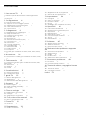 2
2
-
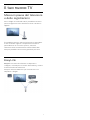 3
3
-
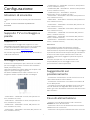 4
4
-
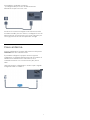 5
5
-
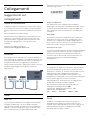 6
6
-
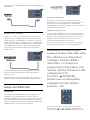 7
7
-
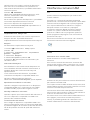 8
8
-
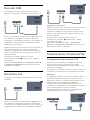 9
9
-
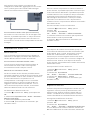 10
10
-
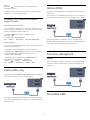 11
11
-
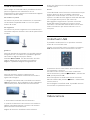 12
12
-
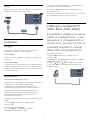 13
13
-
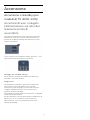 14
14
-
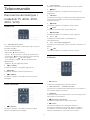 15
15
-
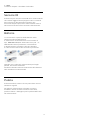 16
16
-
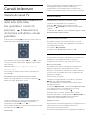 17
17
-
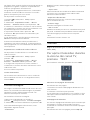 18
18
-
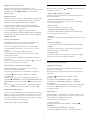 19
19
-
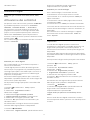 20
20
-
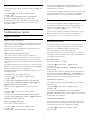 21
21
-
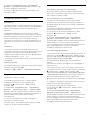 22
22
-
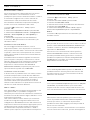 23
23
-
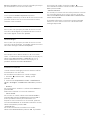 24
24
-
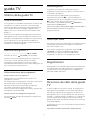 25
25
-
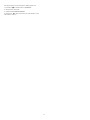 26
26
-
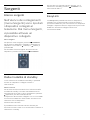 27
27
-
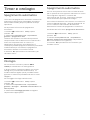 28
28
-
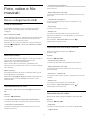 29
29
-
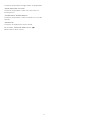 30
30
-
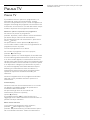 31
31
-
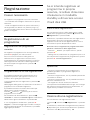 32
32
-
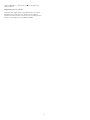 33
33
-
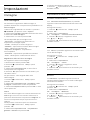 34
34
-
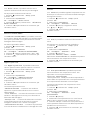 35
35
-
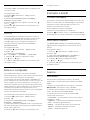 36
36
-
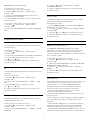 37
37
-
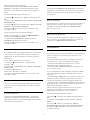 38
38
-
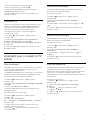 39
39
-
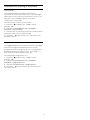 40
40
-
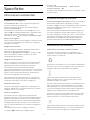 41
41
-
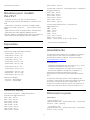 42
42
-
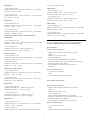 43
43
-
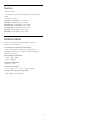 44
44
-
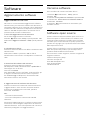 45
45
-
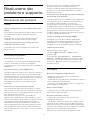 46
46
-
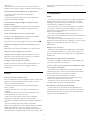 47
47
-
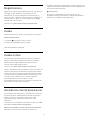 48
48
-
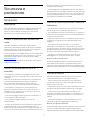 49
49
-
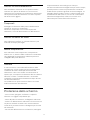 50
50
-
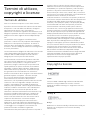 51
51
-
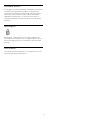 52
52
-
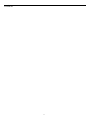 53
53
-
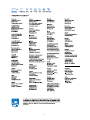 54
54
Philips 22PFH4000/88 Manuale utente
- Categoria
- TV LCD
- Tipo
- Manuale utente
- Questo manuale è adatto anche per
Documenti correlati
-
Philips 24PHT5210/12 Manuale utente
-
Philips 32PHT4100/12 Manuale utente
-
Philips 32PHH4101/88 Manuale utente
-
Philips 40PFT4100/12 Manuale utente
-
Philips 43PUH4900/88 Manuale utente
-
Philips 40PFH4100/88 Manuale utente
-
Philips 24PHT4031/12 Manuale utente
-
Philips 32PHT4131/12 Manuale utente
-
Philips 24PHH4109/88 Manuale utente
-
Philips 24PFS4022/12 Manuale utente